iBluetooth-3.0 (обновление,версия 1.0.8)- полноценный Bluetooth для iphone!(прошивка 2.2.1 и выше)
Теперь полностью рабочий синий зуб на нашем любимом огрызке ![]()
C помощью данной программы, Вы уже можете отправлять и принимать ЛЮБЫЕ файлы (МУЗЫКА,ВИДЕО,ФОТО и т.д.) между мобильными устройствами и компьютером !
Как известно, компания apple,негативно относится к передаче файлов,считая это нарушением авторских прав,с этим в корне оказались не согласны разработчики программы за что им огромное спасибо![]() !
!
Были исправлены выявленные недостатки,теперь все устройства корректно работают как на прием так и на отправку,фото приходят без обрезания!
Заходим в Cydia или в Icy и добавляем репозитарий apt.iguides.ru, в нем скачиваем iBluetooth-3.0, программа уже взломанна и платить приличную сумму не надо

Необходимо настроить программу под себя, для этого надо нажать на кнопку-колесико в правом верхнем углу, там можем настроить обнаружение iphone, ввести пин-код и установить другие настройки. Пин-код по умолчанию – 0000. Чтобы отправить файл на другое устройство нажмите на File System. Откроется файловый менеджер в котором будет виден список папок айфона.

Напоминаю, что Ваши фотографии, если захотите их передать по умолчанию находятся в папке private/var/mobile/Media/DCIM/100APPLE
Видео из iPhone Video Recorder – в папке private/var/mobile/Media/iPhoneVideoRecorder, а из Cycorder – в папке private/var/mobile/Media/Videos.
Музыка,смс,звонки private/var/mobile/itunes_control
Нажав на нужный файл, вы попадете в следующее окно, где будет отображен список устройств, на которые можно осуществить трансфер.

Здесь необходимо выбрать одно из обноруженных устройств и нажать [b]Send, ввести пин-код (в настройках можно включить функцию Auto PIN, и тогда запрос пин-кода вы не увидите) и начинайте передачу.

Чтобы принимать файлы с других устройств, нужно включить в настройках пункт Visible. При поступлении файла, вы можете отказаться от его приема Deny transfer или нажать Save, и тогда он сохранится в папке private/var/mobile/Documents (для быстрого перехода в эту папку можно нажать значок папки в правом верхнем углу), или нажать Save as и выбрать папку назначения или изменить название файла.

Для выхода из программы нажмите крестик в левом верхнем углу главного окна. При нажатии кнопки Home программа продолжит работу в фоновом режиме, а в статусной строке рядом с индикатором заряда батареи останется гореть значок Bluetooth.
Эта программа никак не связана с родным Bluetooth на айфоне. Так что при ее запуске в настройках iPhone функцию Bluetooth не включайте!
Надеюсь кому то будет полезно картинка
Автор: Я





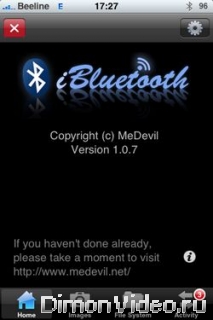




тоже не запускается программа! помогите!!! 4 прошивка 5, 1, 1
0 ответить